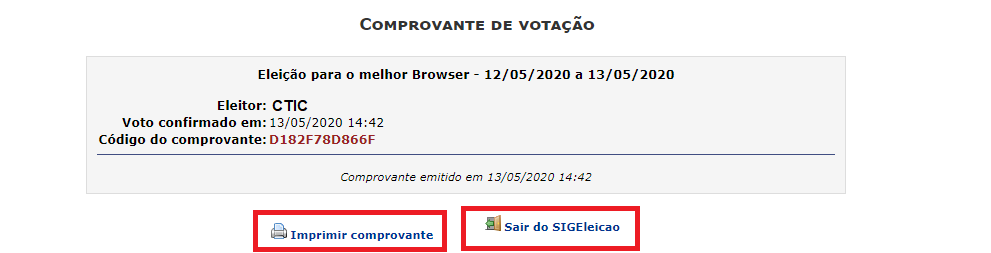Tutorial de Votação no SigEleição
Neste tutorial iremos demonstrar passo a passo como realizar seu voto no SIGEleição. Assista o vídeo explicativo ou siga as orientações abaixo:
É importante destacar que após realizarem o autocadastro, todos os discentes e servidores da Unifesspa possuem acesso aos sistemas institucionais, incluindo o SIGELEIÇÃO. Caso ainda não tenham feito o autocadastro, é necessário realizá-lo conforme as informações disponíveis na página https://helpdesk.unifesspa.edu.br/2024/02/28/como-acessar-os-sistemas-unifesspa/.
Acesse https://sigeleicao.unifesspa.edu.br e insira suas credenciais atuais de login e senha (apenas o primeiro nome antes do domínio Unifesspa), responder o resultado da operação e clicar em Entrar no Sistema.
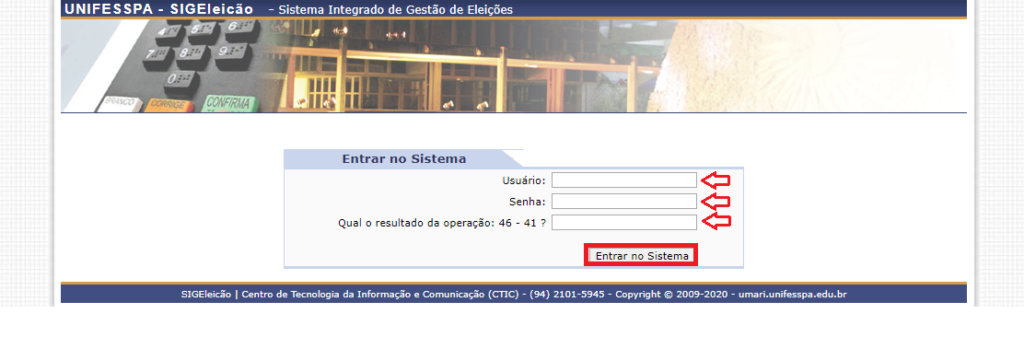
Nesta tela serão exibidas as listas de eleições abertas, escolha a eleição que deseja participar clicando no botão ![]() .
.
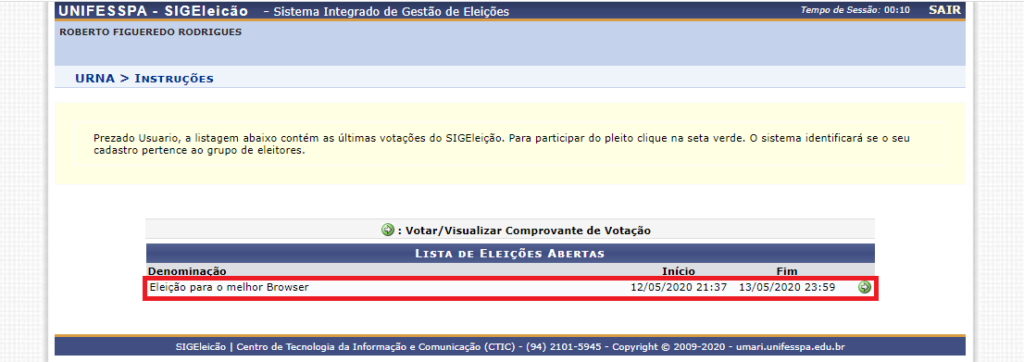
Memorize o número do candidato de sua preferência e clique no botão ENTRAR NA CABINE, conforme figura 3 ilustrada abaixo.
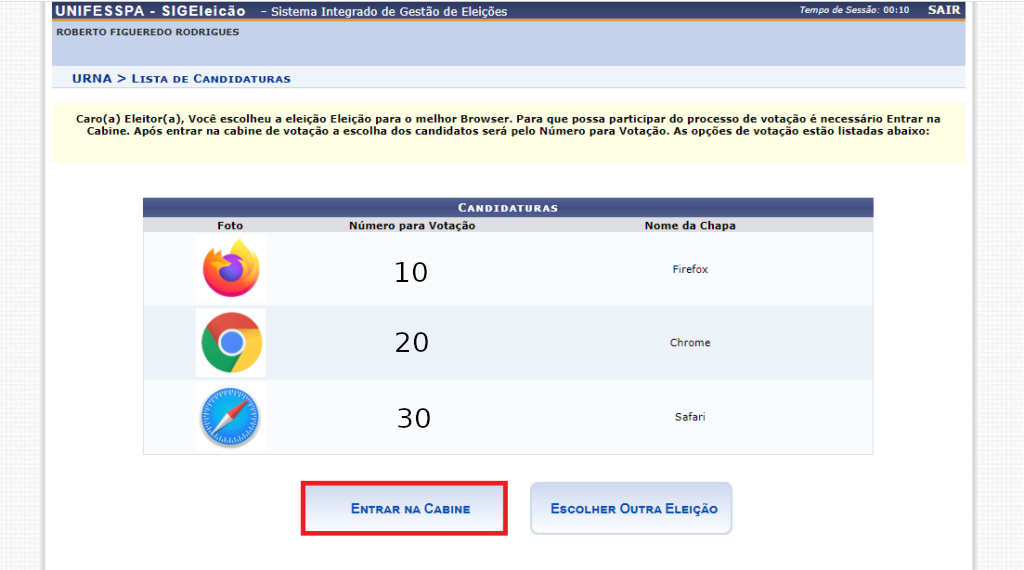
Na cabine de votação figura 4, informe o número do candidato utilizando os botões numéricos da urna eletrônica.
Caso tenha inserido o número de um determinado candidato equivocadamente, aperte o botão CORRIGE.
O eleitor poderá votar em branco clicando no botão BRANCO e depois no botão CONFIRMA.
Para votar nulo digite um número que não corresponda a nenhum dos candidatos.
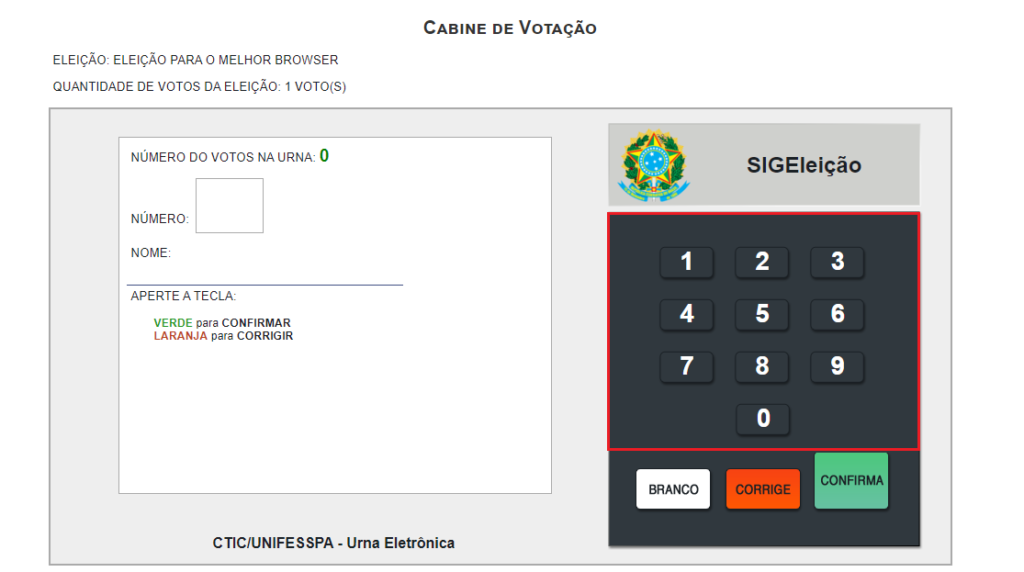
Confira os dados do candidato figura 5, então clique no botão CONFIRMA.
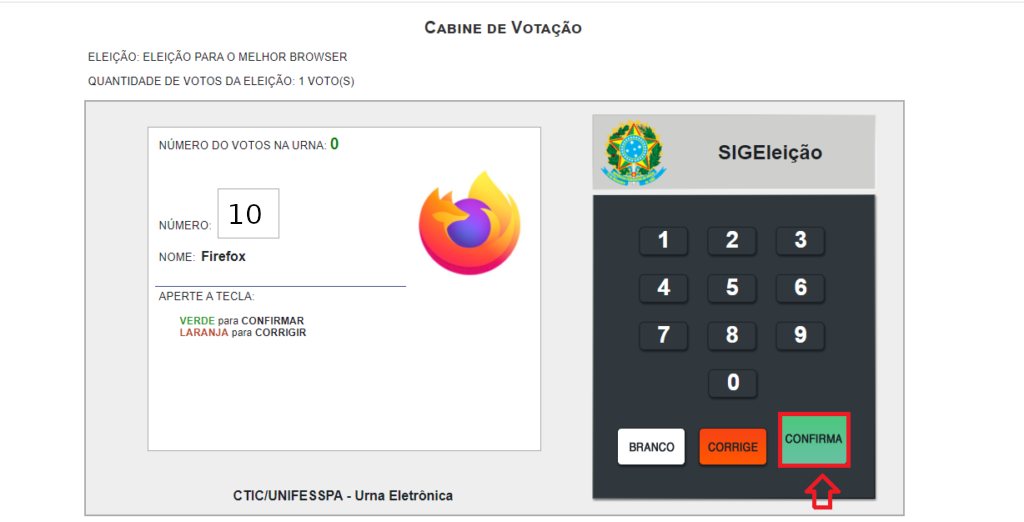
Para encerrar a votação, clique no botão Confirmar votação figura 6.
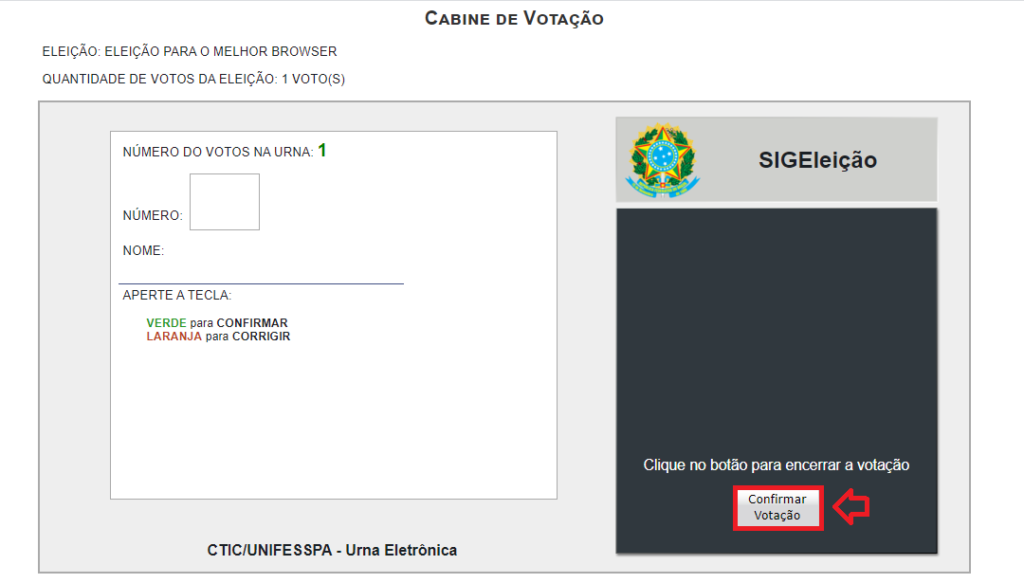
Para encerrar a votação, clique no botão Confirmar votação figura 7.